Mục lục
Vì sao phải chuyển LadiPage về web hosting khi đây là nền tảng tạo landing page miễn phí hosting lưu trữ? Trường hợp có thể là bạn muốn bàn giao lại landing page đã làm cho một khách hàng để họ tự quản. Nhưng chẳng thể nào đưa hẳn tài khoản LadiPage cho họ được. Lúc này chúng ta có 2 hướng để xử lý:
- Hướng thứ nhất: Yêu cầu họ tạo một tài khoản LadiPage.vn và bạn xuất file thiết kế qua cho họ. Cách này dễ nhưng hơi tốn kém cho khách nếu họ chỉ cần 1 trang landinng page.
- Hướng thứ hai: Yêu cầu họ mua hosting và xuất mã nguồn LadiPage.vn qua hosting cho họ. Cách này thì tiết kiệm nhưng xử lý phức tạp.
Bài viết này mình sẽ hướng dẫn cho hướng đề xuất thứ hai là chuyển trang từ LadiPage về hosting. Bắt đầu thôi.
Các bước chuyển LadiPage về hosting
Bước 1: Lấy mã nguồn landing page đã tạo về hosting.
Bước 2: Sửa lại DNS đã trở về LadiPage.vn thành mặc định / trỏ về hosting.
Lấy mã nguồn landing page đã tạo về hosting
Vào LadiPage.vn của bạn, tìm đến landing page đã thiết kế, nhấp dấu 3 chấm và chọn Export .html để tải xuống file html.

Sau đó, trong Cpanel của hosting, bạn vào File Manager (Quản lý file).

Trong File Manager của Cpanel, chọn thư mục public_html nếu là tên miền chính. Nhấp Upload để tải file html từ LadiPage.vn lên.

Sau khi tải file html lên, nhấp vào link Go Back to… để trở về giao diện File Manager.

Nhấp chuột phải vào file html mà bạn vừa tải lên, đổi tên thành index.html nhé.

Kết quả sẽ như thế này, là xong phần trong File Manager.

Trỏ tên miền về hosting lại
Tiếp theo, về việc trỏ lại tên miền thì có 3 trường hợp như sau:
- Bạn mua tên miền và hosting chung một nhà cung cấp. Mà trước đó bạn đã vào Cpanel của hosting để trỏ về LadiPage.vn. Bạn cứ làm tiếp theo hướng dẫn bên dưới.
- Bạn mua tên miền và hosting chung một nhà cung cấp. Mà trước đó bạn đã vào Quản lý DNS của tên miền để trỏ về LadiPage.vn. Bạn vào lại Quản lý DNS của tên miền để khôi phục DNS thành mặc định. Bạn không cần làm theo hướng dẫn này nữa.
- Bạn mua tên miền ở nhà cung cấp A và mua hosting ở nhà cung cấp B.
– Bạn cần vào quản lý tên miền ở nhà cung cấp A, tìm phần quản lý Nameserver.
– Sửa Nameserver mặc định thành Nameserver của nhà cung cấp hosting B.
Vậy là xong. Bạn không cần làm theo hướng dẫn này nữa.
Nếu bạn không biết Nameserver của nhà cung cấp hosting B thì lên Google tìm “nameserver tên nhà cung cấp B” là ra, hoặc bạn chat online hỏi bộ phận kỹ thuật của nhà cung cấp hosting B.
Nếu bạn ở trường hợp 1 thì tiếp tục khôi phục DNS để không trỏ về LadiPage.vn nữa. Bạn cần vào Zone Editor trong Cpanel của hosting.

Nhấp vào MANAGE để vào quản lý DNS trong Cpanel.
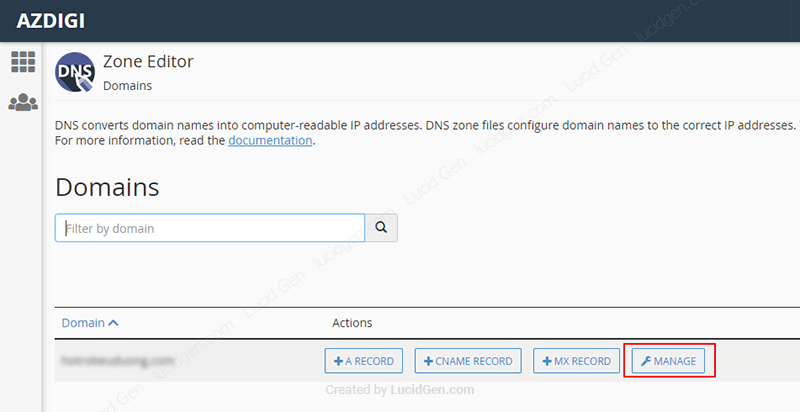
Nhấp vào nút cài đặt ở góc trái và chọn Reset Zone
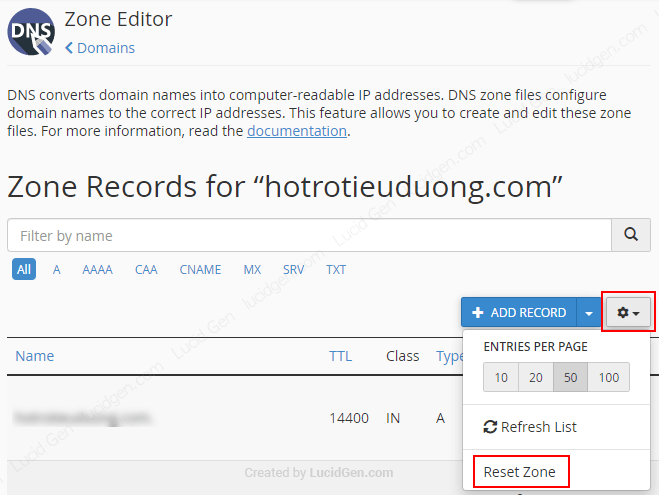
Nhấp CONTINUE để tiến hành khôi phục DNS.

Việc thay đổi DNS sẽ cần thời gian để cập nhât, khoảng 1 giờ đến 1 ngày. Tùy nhà cung cấp, để biết đã trỏ được hay chưa bạn có thể kiểm tra theo bước bên dươi đây.
Kiểm tra tên miền đã trỏ về hosting chưa
Muốn biết tên miền đã thực sự trỏ về hosting chưa bạn cần vào CMD trên máy tính để kiểm tra.
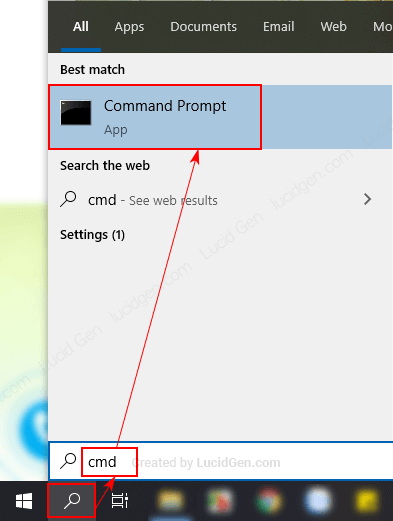
Gõ vào ping tenmien.com rồi Enter để kiểm tra IP từ đâu. Nếu là IP của hosting là đã trỏ về hosting rồi.
Ở đây thì mình thấy vẫn là IP của LadiPage, một thời gian sau hãy thử lại bằng cách: gõ ipconfig /flushdns để làm sạch bộ nhớ DNS trên máy tính, rồi tiếp tục là ping tenmien.com.

Tạo subdomain để chữa cháy
Giả sử bạn cần gấp landing page đó để chạy quảng cáo liền và không muốn trỏ về LadiPage.vn, bạn có thể tạo một subdomain để chữa cháy vì DNS của nó sẽ là mặc định, bạn không cần chờ DNS cập nhật gì cả.
Vào Cpanel và chọn Subdomains.

Đặt tên cho Subdomain của bạn và nhấp tạo. Ví dụ mình tạo là khuyenmai.tenmien.com.

Bạn vẫn vào File Manager và tải lại file html lên, nhưng lần này thì chọn thư mục của subdomain vừa tạo. Nhớ đổi tên file thành index.html nhé.

Kết quả subdomain thì được ngay. Còn tên miền chính thì chúng ta phải kiên nhẫn thử lại sau môt thời gian.

Lời kết
Tóm lại bạn cần nhớ 2 quy tắc, đầu tiên là lấy mã nguồn về hosting, sau đó kiểm tra việc trỏ tên miền để cho nó không trỏ về LadiPage.vn nữa mà trỏ về hosting. Đụng tới DNS thì cần thời gian cho máy chủ cập nhật.
Biện pháp cuối cùng nếu bạn quá khó khăn để xử lý, bạn hãy liên hệ đội ngũ hỗ trợ của 2 bên. Bạn có thể tạo ticket và gửi hết thông tin quản lý cho phòng kỹ thuật của bên hosting, yêu cầu họ làm hộ. Tuy nhiên có thể bạn phải chờ lâu, nên chủ động ra tay làm thì nhanh hơn.
Qua bài viết này nếu bạn thấy dễ hay khó thế nào, hãy để lại ý kiến bên dưới để chúng ta cùng giao lưu và giải quyết vấn đề nhé. Chúc bạn làm được!





Chào Hiếu,
Sau khi đưa ladipage về hosting qua subdomain thì làm sao để xuất bản landinpage đó? Vui lòng giúp chị.
Cám ơn Hiếu nhiều,
Thảo
Mình đã giúp chị qua fanpage!
Hiếu,
Làm phiền em chút, hôm trước chị đã xuất bản ladipage qua wordpress thành công nhưng sau đó chị thấy rắc rối khi chạy G Ads nên xóa hết trên wordpress. Giờ chị muốn xuất bản qua hosting riêng như bài này em hướng dẫn nhưng cứ bị ladipage yêu cầu xuất bản thủ công qua website. Chị phải xóa các cài đặt & làm lại từ đầu hay sao?
Ladipage không hổ trợ gắn html vào hosting, chị làm theo bài em vì hosting của chị cũng là Cpanel.
Cám ơn em rất nhiều,
Thảo
Chào chị Thảo, trường hợp của chị Thảo hơi phức tạp, em cũng chưa nắm rõ trạng thái hiện tại của chị để đưa hướng dẫn phù hợp. Chị nhắn tin vào fanpage của em để trao đổi tiện hơn nhé
Cám ơn Hiếu đã trả lời nhanh, rất nhiệt tình. Em nói đúng hosting của chị bên nước ngoài nhưng chị đã xuất bản ladipage lên wordpress, hosting chỉ cách tạo cname. Bây giờ chị học từ bài viết của em để chạy Google Ads, nếu chị chưa hiểu em giúp chị được không?
Rất cám ơn Hiếu,
Bài viết của bạn rất hay chạm vào nỗi đau của chị vì chị cũng đã vào Cpanel nhưng chị chưa làm được phần gắn ladipage vào hosting, em giúp chị được không?
Rất là cám ơn
Chào chị Thảo,
Chị có thể nhờ bên dịch vụ cung cấp hosting xử lý cho chị dựa theo bài viết này ạ. Nếu nhà cung cấp là Việt Nam thì họ rất dễ hiểu. Còn nếu chị dùng hosting nước ngoài, khó support thì chị có thể gửi cho em các thông tin sau vào fanpage để em hỗ trợ chị.
1. Thông tin đăng nhập LadiPage
2. Tên trang LadiPage.
3. Thông tin đăng nhập quản lý cPanel.
4. Thông tin đăng nhập quản lý tên miền.
Tuy nhiên em xin nói trước em chỉ hỗ trợ chỉ đưa LadiPage về Hosting, nếu có vấn đề gì em sẽ không chịu trách nhiệm đâu ạ. Chị cân nhắc nhé!
Hiếu, xuất bản ladipage vào wordpress nhưng nó tạo xung đột nên chị xóa hết rồi. Giờ chị xuất bản qua subdomain như bài hướng dẫn của em cho dễ vì chị khg rành nhiều thao tác. Nhưng khg xóa được tên miền trên nền tảng wordpress bên ladipage. Xuất bản qua tên miền tốt hơn qua subdomain phải không?
Cám ơn Hiếu nhiều,
Anh ơi, em liên hệ anh giúp em được không. Chổ khôi phục trỏ em chưa làm được. Cảm ơn anh
Ok e
Bạn hướng dẫn dễ hiểu, tks
<3